
Harry James
0
1846
321
Todos deberían estar usando una VPN 8 Instancias que no estabas usando una VPN pero debiste haber usado: La lista de verificación de VPN 8 Instancias que no estabas usando una VPN pero deberías haber estado: La Lista de verificación de VPN Si aún no has considerado suscribirte a una VPN para asegurar su privacidad, ahora es el momento. . Es una parte esencial de la navegación moderna en Internet que lo mantendrá más seguro y mejorará su privacidad. Puede usar una VPN en la mayoría de los dispositivos que posee, incluidas las Chromebooks.
Lamentablemente, no es tan fácil poner en funcionamiento una VPN en un Chromebook como en Windows, Mac, Android o iOS. Debido a que los Chromebooks dependen de aplicaciones web, no siempre puedes instalar la aplicación dedicada de un proveedor de VPN. En ese caso, deberá configurar la conexión VPN manualmente..
En esta publicación, explicamos cómo agregar y configurar una VPN a su Chromebook.
Cómo configurar una VPN en una Chromebook
Algunos de los proveedores de VPN más grandes ofrecen extensiones oficiales de Chrome en la tienda web. No los recomendamos; solo protegerán el tráfico que fluye a través del navegador y dejarán vulnerable el tráfico de sus otras aplicaciones de Chromebook.
Si su Chromebook puede ejecutar aplicaciones de Android Las mejores Chromebooks que ejecutan aplicaciones de Android Las mejores Chromebooks que ejecutan aplicaciones de Android ¿Busca una Chromebook que ejecute aplicaciones de Android como un campeón? Hemos cubierto los mejores Chromebooks para ejecutar aplicaciones de Android. y su proveedor de VPN ha creado su propia aplicación, puede instalarla. A diferencia de las extensiones de Chrome, protegerá todo el tráfico de su dispositivo.
Sin embargo, si su proveedor de VPN no ofrece una aplicación, está utilizando una máquina corporativa sin acceso a Google Play Store, o si su Chromebook no es compatible con aplicaciones de Android, deberá ingresar la información de la VPN usted mismo.
Puede agregar la información haciendo clic en su foto de perfil y navegando a Configuración> Red> Agregar conexión> Agregar OpenVPN / L2TP.
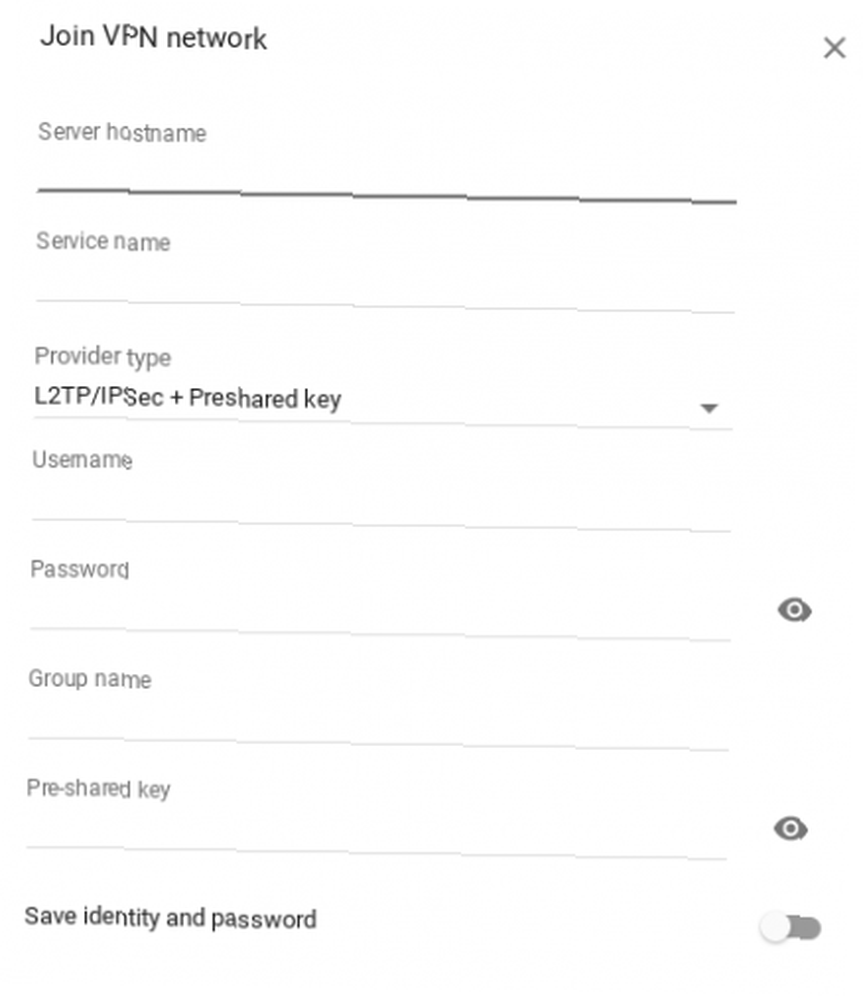
Tendrá que decidir si desea conectarse utilizando OpenVPN o L2TP, luego complete los detalles necesarios que su proveedor de VPN le ha proporcionado. Simplemente presione el Conectar botón para unirse a su red VPN y comenzar a navegar con seguridad.
Nota: Es posible que deba descargar e instalar un certificado de CA de su proveedor de VPN.
¿No está seguro de qué VPN debería usar? Hagas lo que hagas, mantente alejado de las VPN gratuitas porque están llenas de problemas y riesgos.. Recomendamos las dos principales VPN premium, CyberGhost y ExpressVPN.











